3 brillantes formas de usar el Pixel de Facebook.
El Pixel de Facebook es un tema extenso, en una publicación anterior, hablábamos de los primeros pasos, para que sirve y como lo puedes instalar.
El Pixel de Facebook te permite dar seguimento a la gente que ha visitado tu sitio, crear públicos personalizados entre otras cosas.
La clave está en que los píxeles te permiten hacer ofertas específicas hacia aquellos usuarios basados en las páginas que han visitado en su sitio web.
Pongamos un ejemplo: Nosotros corremos campañas para promocionar entradas de nuestro Blog (si, este blog ) Luego creamos campañas de retargeting hacia aquellos que han leído el artículo con una promoción referente al tema del artículo. Esto es mucho más fácil que solo enviar la promoción en frío.
Este tema puede ser confuso en un principio y precisamente esta publicación es para explicarte las diferentes maneras en las que puedes usar el Pixel de Facebook para crear campañas de anuncios con altos porcentajes de conversión.
Es importante que el Pixel esté instalado y activado.
3 maneras de usar el Pixel de Facebook.
Hay 3 principales formas de usar el Pixel de Facebook:
- Rastreo o Tracking (Dar seguimiento al desempeño de tus campañas, por ejemplo: saber cuantos registros o ventas se generaron a partir de un anuncio en específico)
- Optimización (Crear campañas de anuncios con altos porcentajes de conversión enfocadas a una acción en específico)
- Retargeting (crear audiencias de personas que han visitado tu pagina, retargeting dentro de tu embudo de conversión, es decir mostrarles contenido o anuncio de acuerdo al contenido que ya vieron.)
Empecemos con…
1. Rastreo (Tracking)
El Pixel de Facebook te permite saber cuantas veces a ocurrido una acción específica.
Por ejemplo: puedes realizar un seguimiento del número de clientes potenciales generados a partir de una determinada campaña de Facebook. O, cuántos productos se vendieron a partir de un anuncio específico.
La mejor manera de realizar un seguimiento de las acciones ESPECÍFICAS que se produjeron como resultado de tus anuncios en Facebook es a través del uso de conversiones personalizadas.
Puedes encontrar conversiones personalizadas en el menú de tu administrador de anuncios:
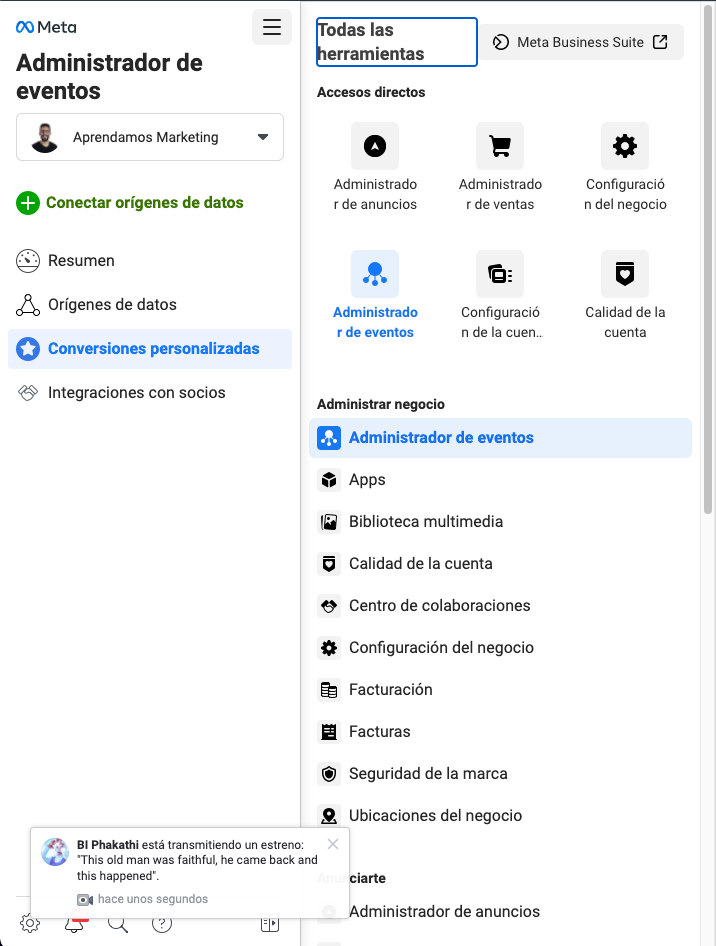
Por ahora, Facebook te permite configurar hasta 40 conversiones personalizadas por cuenta publicitaria así que úsalas inteligentemente ?
Como dijimos anteriormente:
Puedes usar conversiones personalizadas para seguir una determinada acción, como generar un lead (registro) o la venta de un producto.
Para hacer esto, hay que configurar una conversión personalizada para la URL o página de gracias a la que llegue el usuario que haya realizado ya sea la compra o el registro.
La única manera en la que alguien puede llegar a esta página o URL es cuando completaron el registro o la compra.
Para crear una conversión personalizada puedes ir al menú de tu administrador y darle al botón “Crear Conversión Personalizada”, luego puedes elegir poner la URL completa o bien una palabra que contenga la URL que identifique esta acción, por ejemplo “gracias”:
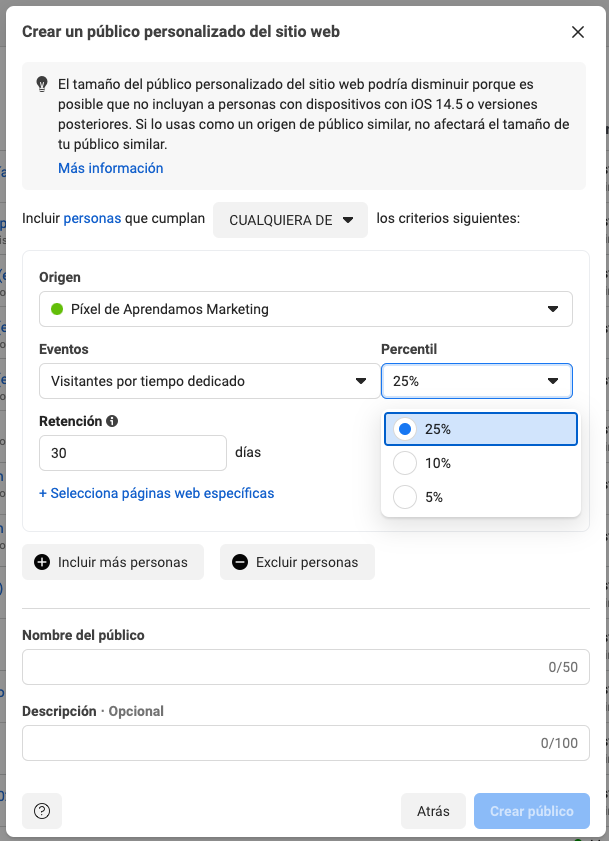
Una vez que has introducido al URL, justo como se muestra arriba, Facebook te pedirá elegir una categoría, elige la categoría que mejor describa la regla o acción que estás definiendo.
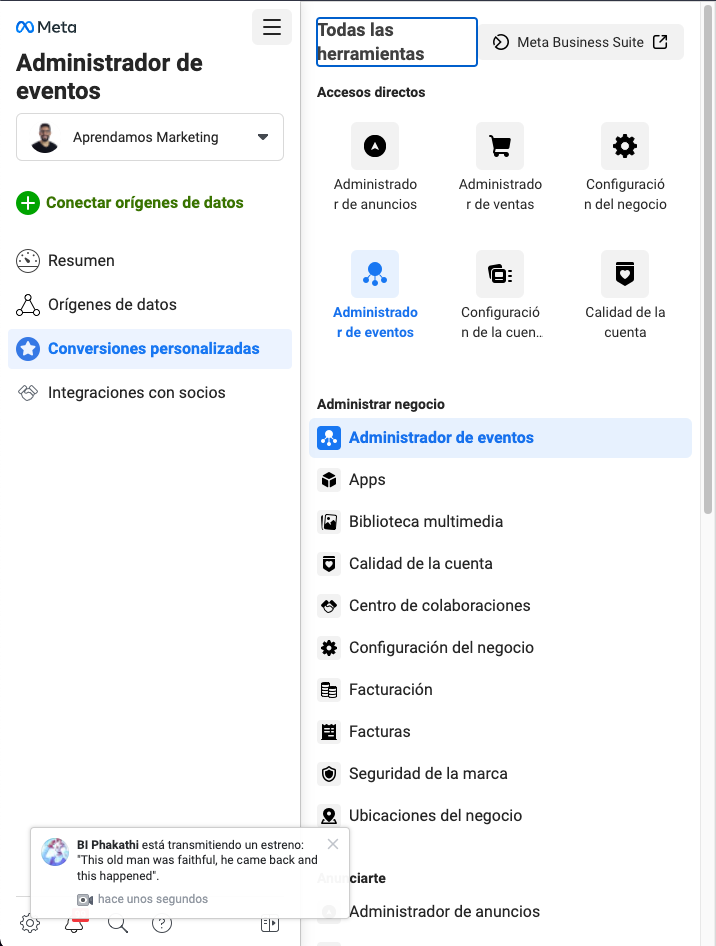
Luego te pedirá que nombres esta conversión personalizada y que le designes un valor. Si lo que estas siguiendo son ventas, entonces agrega el valor que representa para ti cada venta.
!Listo! tu conversión personalizada ya está creada =)
Bueno y ahora que ya está lista, te preguntarás: ¿Cómo doy seguimiento a las resultados de una campaña, conjunto de anuncios o anuncio?
Cuando creas tus campañas, asegúrate de tener activa la opción de “Realizar un seguimiento de todas las conversiones con mi píxel de Facebook” a nivel de anuncio. ¡Mientras hagas esto, Facebook hará el seguimiento por ti!
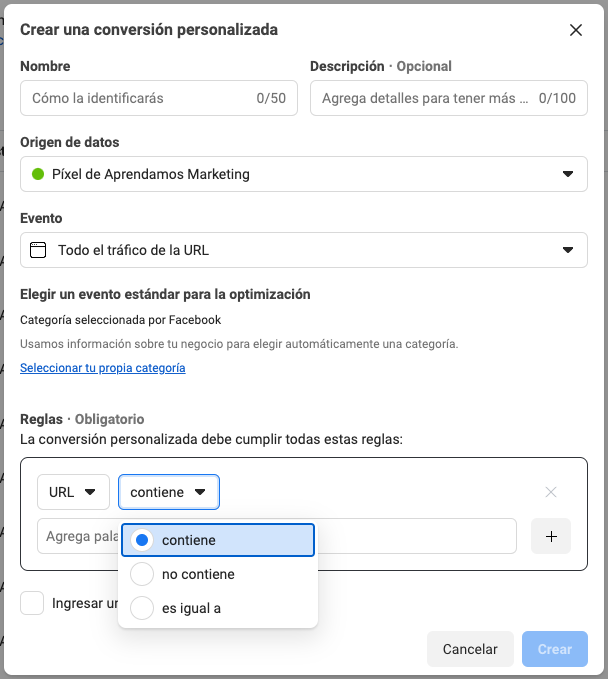
Ahora, par ver los resultados de de tus conversiones personalizadas, ve a tu administrador de anuncios en la sección de campañas y selecciona “Personalizar columnas”
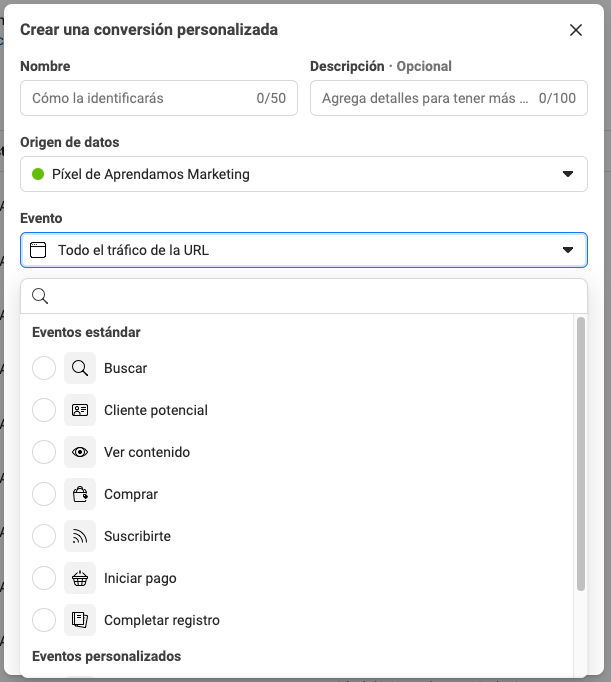
Luego selecciona la conversión personalizada que hayas creado en el paso anterior.
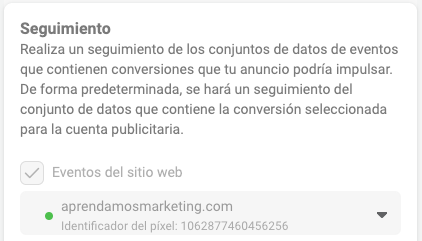
Puedes dar seguimiento al número de conversiones, el costo por registro y el valor (en caso de que hayas especificado un valor a la hora de definir tu Conversión Personalizada).
Puedes personalizar las columnas de la campaña, conjunto de anuncios o anuncios en sí – esto te dará una visión de lo que está y lo que no esta funcionando en tus campañas.
2. Optimización
Las conversiones personalizadas sirven para decirle a Facebook qué es lo que QUIERES.
Cuando estás configurando una campaña de anuncios, Facebook te pregunta cual es el objetivo de la campaña:
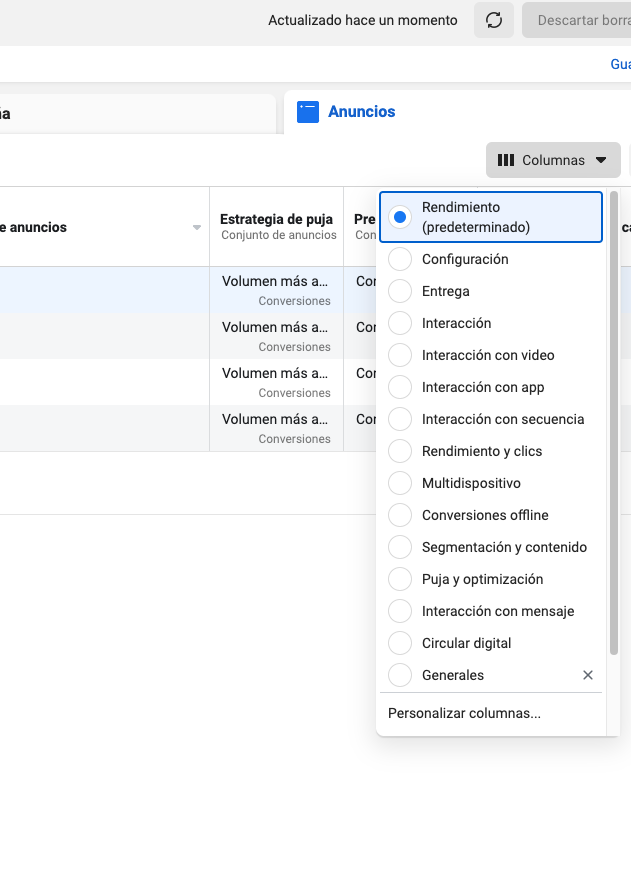
Si estás generando trafico hacia algo, esto es una acción, ya sea a una página de aterrizaje o al registro de un webinar, te recomendamos que en estos casos utilices el objetivo “Conversiones”.
¿Cómo sabe Facebook hacia qué va a optimizar? … Precisamente con las conversiones personalizadas =)
Puedes optimizar para una de las conversiones personalizadas que has creado o bien a una nueva.
Teniendo en cuenta nuestro embudo de conversión, vamos a optimizar para la promoción que hayamos creado.
En este caso usaremos la conversión personalizada para optimizar la promoción que tenemos que está en nuestra página de aterrizaje.
Así, no solo le dices a Facebook exactamente lo que quieres, también estás recolectando información. Esto significa que Facebook optimizará tu campaña hacia la gente que es más parecida a la gente que ya ha dejado sus datos (Que ya se ha convertido). Esto es super importante para cuando empieces a escalar tus campañas.
3. Retargeting
Otra ventaja del Pixel de Facebook es que se puede usar para crear Públicos Personalizados para campañas de Retargeting. Esto lo puedes encontrar en tu Administrador Comercial > Activos > Públicos.
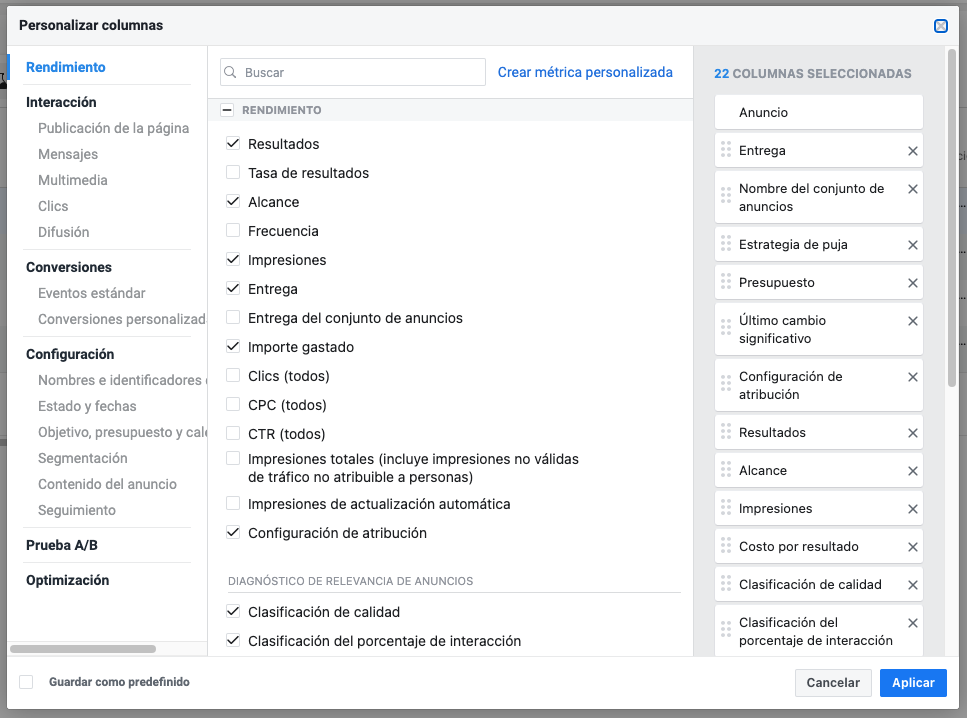
Para crear una Audiencia con gente que haya interactuado con tu Pixel (Cualquier página en tu sitio o tu página de aterrizaje), haz clic en “Crear Público”, luego “Trafico del sitio Web” y aquí aparecerán varias opciones:
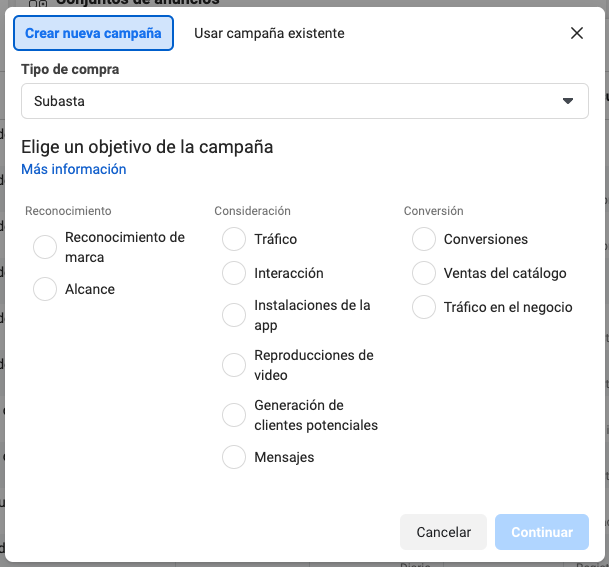
La primera opción te permite segmentar hacia todo aquel que haya visitado tu sitio web (esto se explica por si solo). Ten en cuenta que si tu Píxel está instalado en varios sitios web puedes seleccionar las diferentes URL de la lista desplegable.
La segunda opción, te permite segmentar a las personas que visitan páginas web específicas. Así que, si deseas dirigirte a todos los que han visitado la página de un producto en específico o una página de gracias específica, esta es la opción que deberías elegir.
En tercer lugar, puedes dirigirte a personas que visitan páginas web específicas pero no otras. Esto es muy útil para ir llevando al prospecto por nuestra escalera de valor.
La cuarta opción, personas que no han registrado visitas en una cierta cantidad de tiempo. Utiliza esta opción para redirigir a las personas que han estado alejadas de tu sitio durante un largo período de tiempo. Reactívalas con contenido especial o con un descuento especial.
La siguiente opción es nueva y muy emocionante. Puedes redirigirte a ciertas personas basándote en la cantidad de tiempo que pasaron en tu sitio web.
Facebook creará audiencias de personas que cumplan con en el porcentaje de tiempo que pasó en tu sitio web:
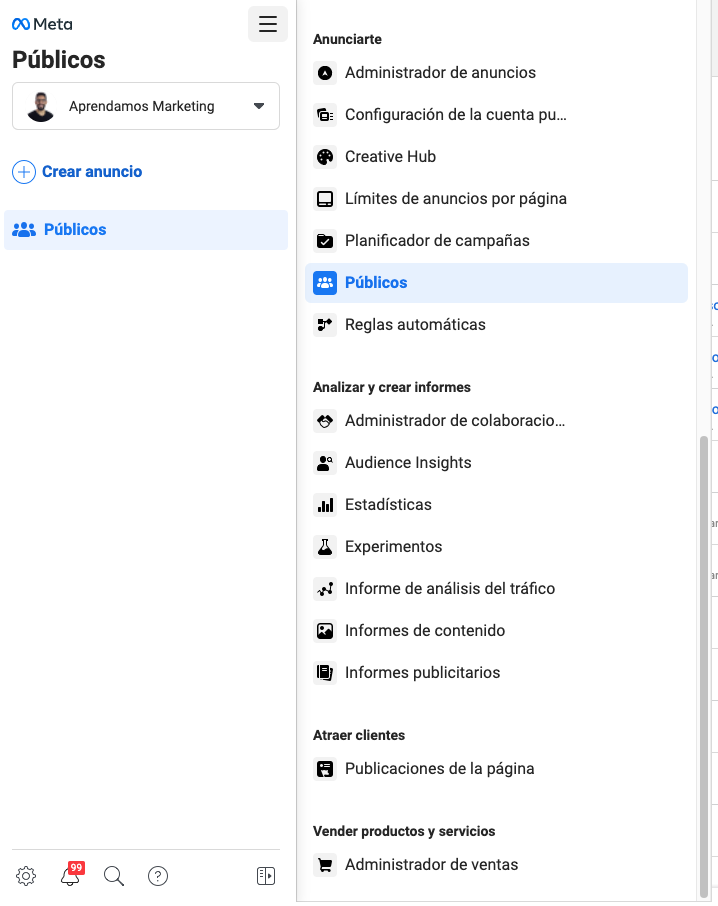
Con esto puedes preparar ofertas especiales de tu producto o servicio principal para este público que está calificado y que ya sabemos que pasa una buena cantidad de tiempo en tu web.
Por último, puedes crear combinaciones personalizadas. Aquí puedes ser mucho más específico y dirigirte hacia aquellos que hayan visitado cierto número de veces tu sitio web en un periodo definido de tiempo e incluso si es que te han visitado desde un celular o una computadora.
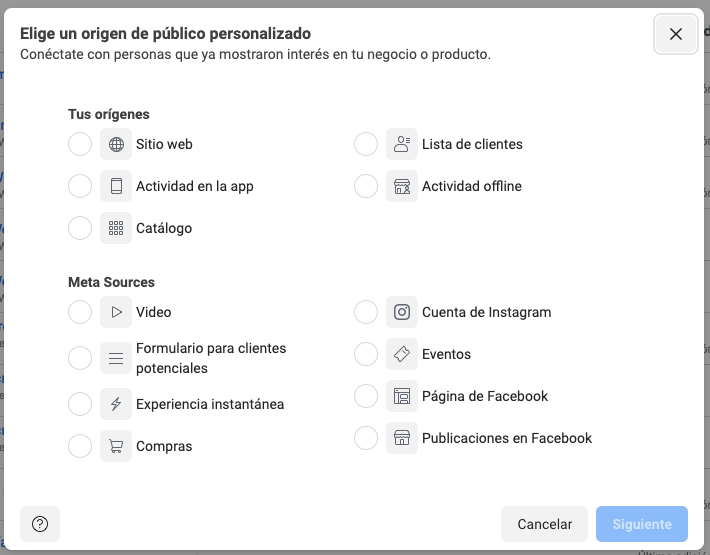
Sea cual sea la opción que elijas, son PERFECTAS para crear públicos similares y escalar tus campañas. Puedes crear Audiencias similares a cualquiera de las opciones que vemos aquí.
En conclusión, el Pixel de Facebook es una parte esencial para el éxito en tus campañas. Sin este Pixel, no podrías dar seguimiento a tus campañas de manera personalizada, no podrías crear audiencias personalizadas y mucho menos optimizar tus anuncios.
Esperamos que esta información te sea de gran utilidad.
¿Quieres aprender a conseguir más clientes con Facebook?
Esto es para ti:

3 brillantes formas de usar el Pixel de Facebook. Leer más »
